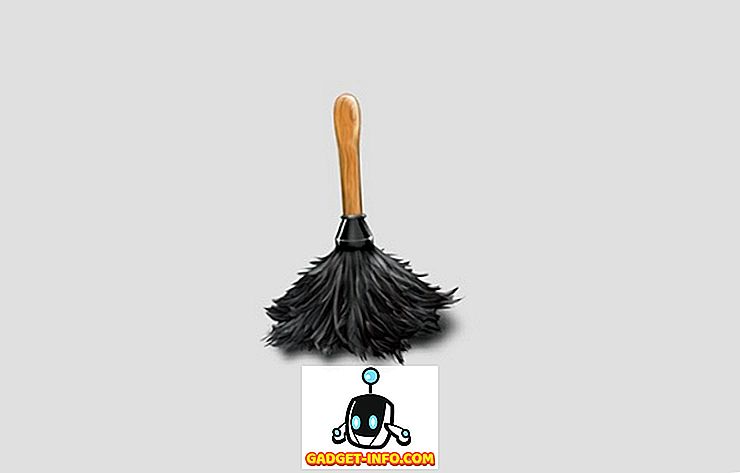Man patinka manyti, kad iškarpinė yra kaip „Dark Knight“, esanti mūsų staliniuose kompiuteriuose. Mes nepripažįstame jo buvimo, bet mums jos reikia ir visą laiką naudojamas. Mūsų naudojimui tapo toks esminis dalykas, kad jį naudojame net nesuvokdami. Tačiau iškarpinė kenčia nuo savo trūkumų. Vienu metu kopijuojamo elemento laikymas riboja jį kaip neefektyvų įrankį vartotojams, kurie vienu metu tvarko per daug dalykų.
Trečiosios šalies iškarpinės valdytojai išsprendžia šią problemą ir „Paste for Mac“ tikriausiai yra vienas iš geriausių. Pagalvokite apie tai kaip steroidų iškarpinę. Tai leidžia jums laikyti neribotą skaičių kopijuotų elementų vienu metu, leidžia juos tvarkyti ir net pridėti paieškos funkciją, kad galėtumėte kuo greičiau pasiekti norimą įrašą. Bet kas, jei esate „Windows“ naudotojas? Nors programa „Įklijuoti“ nėra prieinama „Windows“, kompiuteryje yra keletas puikių alternatyvų. Tiesą sakant, mes išbandėme ir naudojome visus geriausius iškarpinės valdytojus, kuriuos galėjome rasti ir sukūrėme sąrašą. Čia rasite geriausias „Windows“ įklijuoti alternatyvas:
1. ClipClip
Įklijuoti „Mac“ yra nustatytas standartas iškarpinės valdytojams, kuriuos sunku viršyti. Jo sklandi vartotojo sąsaja ir organizacinės bei paieškos funkcijos yra aukščiausios klasės. „ClipClip“ yra vienintelis „Windows“ iškarpinės vadybininkas, kuris yra šalia jo. Tai geriausias „Windows“ iškarpinės tvarkyklė, kurią galite gauti šiandien. Tai užtikrina puikią pusiausvyrą tarp funkcijų ir naudojimo. Paleidus jį, jis gyvena jūsų sistemos dėkle. Kai kopijuojate kažką, nesvarbu, ar tai yra nuoroda, tekstas ar vaizdas, ji saugo informaciją klipų forma, kurie yra organizuojami chronologiškai . Galite pasiekti savo išsaugotus įrašus dukart spustelėdami programos piktogramą sistemos dėkle. Čia galite tvarkyti išsaugotus įrašus į aplankus . Galite sukurti naujus aplankus, juos pervardyti, klipus įdėti į juos. Taip pat galite įdėti aplanką į kitą aplanką, jei norite. Jei norite sinchronizuoti klipus tarp įrenginių, netgi galite susieti aplankus su „Google“ disku .

Ką „ClipClip“ tikrai pasižymi tuo, kaip jis tvarko klipų įklijavimą. Jei „ClipClip“ langas atidarytas, galite tiesiog nuvilkti išsaugotus įrašus, kad juos įklijuotumėte bet kur. Jei langas nėra atidarytas, tiesiog paspauskite klaviatūros klavišą (naudotojui pritaikomą) ir atsidarys mažas langas. Spustelėkite klipą, kurį norite įklijuoti, ir įklijuos jį ant žymeklio. Taip pat lengva rasti įrašą. Įdiegta paieškos funkcija leidžia jums rasti įrašus realiu laiku naudojant tik raktinius žodžius. Dėl šių priežasčių mūsų sąraše yra „ClipClip“. Taip pat pasakiau, kad tai nemokama.
Įdiegti: (nemokamai)
2. Ditto
„Ditto“ yra klasikinis „ per daug gero dalyko gali būti blogas “ pavyzdys. Tai vienas iš seniausių ir galbūt populiariausių „Windows“ iškarpų tvarkyklės. Kaip ir „ClipClip“, ji gyvena sistemos dėkle ir išsaugo visus įrašus chronologine tvarka. Galite sukurti grupes, kad galėtumėte tvarkyti savo įrašus ir juos pasiekti, paspaudę ant programos piktogramos arba, paspaudę naudotojui pritaikomą spartųjį klavišą. Tačiau jų panašumas baigiasi čia. „Ditto“ sąsaja atrodo tokia pati kaip pati programa. Tai tikrai užtruks jums šiek tiek laiko, kad galėtumėte naudotis programos estetika. Be estetikos, mano pagrindinė problema su šia programa yra jos nustatymų meniu išdėstymas. Ji turi daugybę galimybių, kurios, mano nuomone, reikalauja vadovo, kad būtų galima susipažinti ir suprasti.
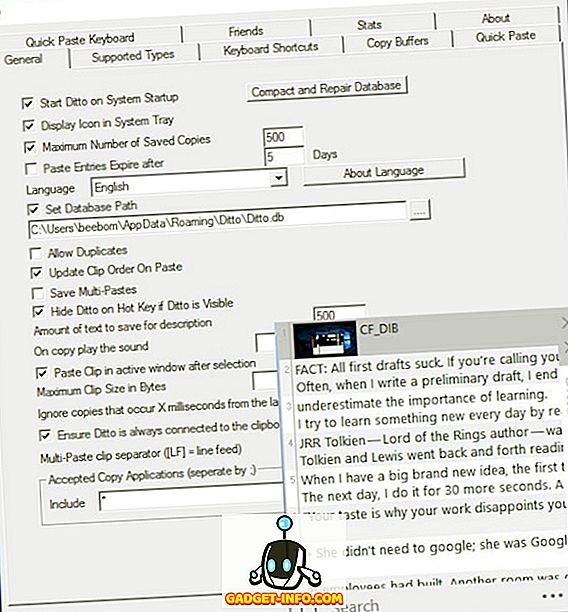
Įdiegti: (nemokamai)
3. 1Clipboard
Trečiajame numeryje yra geriausia ieškoma programa sąraše. Kaip ir kiti, jis gyvena sistemos dėkle ir išsaugo visą nukopijuotą medžiagą kaip klipus. Tačiau, skirtingai nei įklijuoti, ji labai priklauso nuo savo išvaizdos. Įrašant klipus reikia daugiau pastangų . Kai spustelėsite klipą, jis nukopijuos jį ir tada turėsite jį įklijuoti rankiniu būdu. Naudodami „Įklijuoti“, galite tiesiog nuvilkti arba spustelėti, kad įklijuotumėte į žymeklio galvutę. Čia negalite nuvilkti, kad įklijuotumėte ir nesukurtumėte aplanko, kad galėtumėte tvarkyti savo įrašus. Tai leidžia jums pažymėti klipą, naudodamiesi „žvaigždėmis“. Jei ieškote geros išvaizdos iškarpinės tvarkyklės „Windows“, patikrinkite „1Clipboard“.
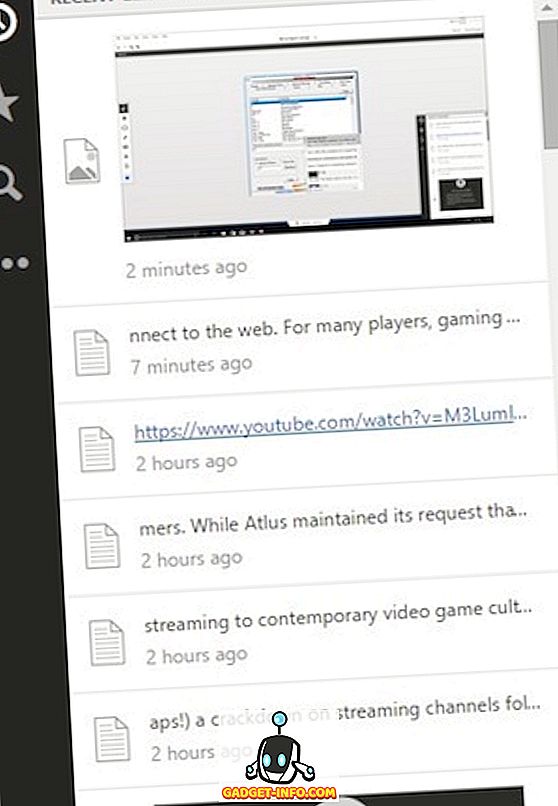
Įdiegti: (nemokamai)
4. Apskritimas
„Arsclip“ yra paprasčiausias ir paprastiausias iškarpų tvarkyklė mūsų sąraše. Kai tik paleisite, jis išsaugos visus įrašus. Paspaudus klaviatūros klavišą, jis atvers mažą langą. Paspaudus ant bet kurio įrašo, jis bus įkeltas į dabartinę žymeklio galvutę. Vienas tvarkingas bruožas yra tai, kad spalvos kodai klipą, kurį įklijuojate . Tai leidžia lengviau žinoti, kuriuos klipus jau naudojote. Taip pat galite prisegti klipą viršuje. Ši funkcija yra naudinga, jei turite įrašą, kurį žinote, kad ketinate naudoti dažnai. Ji taip pat leidžia fotografuoti savo darbalaukį ir išsaugoti ją programoje. Tai gali būti ne tokia gera išvaizda ar kaip turtinga „Paste“, bet ji bus veiksmingai atlikta. Jei ieškote paprasto iškarpinės valdytojo, kuris tiesiog veikia, išbandykite „Arsclip“.
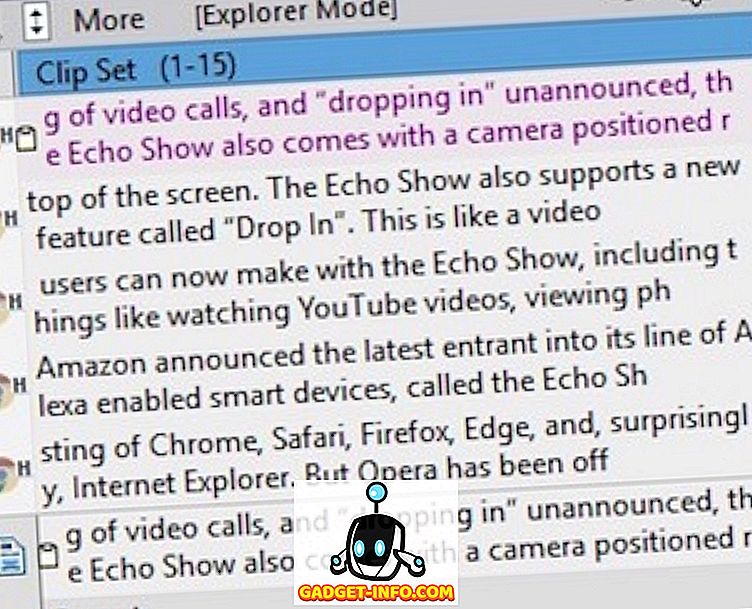
Įdiegti: (nemokamai)
5. Kopijuoti erdvę
Kopijavimo erdvė labai skiriasi nuo sąrašo „Paste“ arba kitų iškarpinės valdytojų. Pirma, ji yra labai skirtinga dizaino kalba. Jis atsidaro kaip lango programa ir negyvena sistemos dėkle. Paleidę galite uždaryti langą ir jis bus rodomas fone, išsaugant visus įrašus. Jis taip pat gali sinchronizuoti „Google“ diską, tačiau tai yra mokama funkcija.
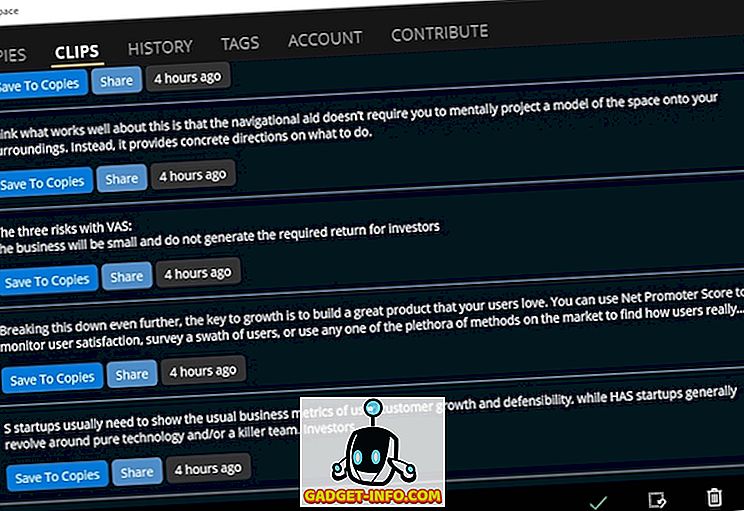
Tai taip pat yra vienintelė šiame sąraše esanti programa, kurią galima rasti „Windows“ parduotuvėje. Pradedant „Windows 10 S“, tai gali būti vienintelė galimybė daugeliui vartotojų ten. Tačiau ji turi daug pasivyti, jei nori konkuruoti su mūsų geriausiais kirtikliais. Tai labai trūksta funkcionalumo ir čia ir ten yra klaidų. Kartais tai tiesiog nepavyksta išsaugoti įrašo. Pasirinkus klipą ir įklijuojant jį taip pat nėra labai intuityvus. Kaip minėta, ji turi daug ką tobulinti, tačiau tai yra programa, kurią verta vertinti ateityje.
Įdiekite: (nemokamai, pirkdami programas programoje)
Premija: „Microsoft“ debesuota iškarpinė
Trečiųjų šalių iškarpų valdytojų populiarumas padarė net „Microsoft“ pripažinimą jų svarba. „Microsoft“ dar turi atleisti iškarpinės tvarkyklę, kuri vienu metu gali išsaugoti ir tvarkyti kelis įrašus, tačiau jie patobulina. Savo naujausiame „Windows 10„ Fall Creators “atnaujinime jie įtraukė naują funkciją, vadinamą„ debesis iškarpinę “. Idėja čia yra ta, kad vartotojas gali kopijuoti kažką savo „Windows“ įrenginyje ir tada įklijuoti jį į savo mobiliuosius įrenginius, įskaitant „Android“ ir „iOS“. Mes tikimės, kad tai gali atverti kelią pirmajam „Windows“ iškarpinės valdytojui ateityje.
Geriausi iškarpinės valdytojai ir įterpiamos alternatyvos, kurias galite naudoti
Galbūt manote, kad jums nereikia papildomos programos, o integruota iškarpinė, kuri ateina su OS, yra pakankamai gera. Jums būtų neteisinga. Tai vienas iš tų įrankių, kurių jūs nežinote, kol jūs jo nenaudosite. Tinkamas iškarpinės valdytojas pagerins našumą, sumažindamas duomenų praradimą ir taupydamas laiką. Jūs taip pat galite manyti, kad nė viena iš šių programų nėra tokia gera, kaip ir įklijuoti, bet norėčiau paklausti. Pirma, „Windows“ ir „Mac“ taikomosios programos atitinka skirtingą dizaino kalbą. Be to, visi jie yra nemokami, o įklijuoti „App Store“ kainuoja $ 9, 99. Atsižvelgiant į šiuos faktus, sakyčiau, kad „Windows“ iškarpinės valdytojai yra tokie pat geri kaip jų „Mac“ kolegos. Taigi, pabandykite jiems pasakyti mums komentarus, kurių žemiau vienas iš jūsų yra geriausias.
![Šv. Valentino dienos istorija [Animuoti vaizdo įrašai]](https://gadget-info.com/img/more-stuff/595/history-st-valentine-s-day.jpg)